教你win10电脑显示正在获取网络地址的解决教程
现生活越来越离不开网络了,使用电脑的局域网共享进行上网操作的时候,经常会出现一些网络的问题,例如一直显示正在获取网络地址的字眼,并不陌生吧,怎么解决?下面小编教你win10电脑显示正在获取网络地址的解决教程。 最近有电脑用户反映,连接网络的时候一直显示正在获取网络地址,最终无法自动获取IP地址,用户并不知道该如何解决,为此而苦恼
现生活越来越离不开网络了,使用电脑的局域网共享进行上网操作的时候,经常会出现一些网络的问题,例如一直显示正在获取网络地址的字眼,并不陌生吧,怎么解决?下面小编教你win10电脑显示正在获取网络地址的解决教程。
最近有电脑用户反映,连接网络的时候一直显示正在获取网络地址,最终无法自动获取IP地址,用户并不知道该如何解决,为此而苦恼。别急,下面小编教你win10电脑显示正在获取网络地址的解决教程。
电脑显示正在获取网络地址:
右击开始打开运行,在运行里输入services.msc并点击确认。

打开服务,选择DHCP Clent并点击,出现右侧界面时选择启动并点击确定。
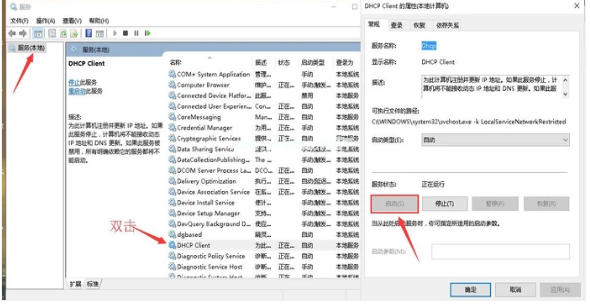
此时看一下网络连接成功没,若没有我们继续下一步。#f#
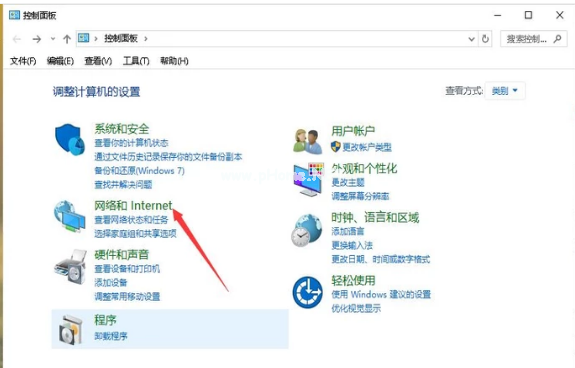
打开控制面板,选择网络和Internet。

打开后点击网络共享中心。

点击左侧的更改配置器设置。

打开后查看本地连接,右击选择属性。

双击选择箭头所指的ipv4后点击属性。

将上下两个都选为自动获取,这时再看看我们的网络是否成功连接。
以上就是win10电脑显示正在获取网络地址的解决教程介绍了,希望对大家有所帮助。
标签: 教你 win10 电脑 显示 正在 获取 网络 地址 解决
声明:本文内容来源自网络,文字、图片等素材版权属于原作者,平台转载素材出于传递更多信息,文章内容仅供参考与学习,切勿作为商业目的使用。如果侵害了您的合法权益,请您及时与我们联系,我们会在第一时间进行处理!我们尊重版权,也致力于保护版权,站搜网感谢您的分享!






